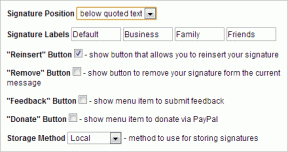Sådan opretter du nemt en GIF fra en video
Miscellanea / / December 02, 2021

GIF refererer til et billede i Graphics Interchange Format. Billeder er kompileret for at lave en videolignende fil med rammer, der indlæses af og til for at formidle en animation. Mange populære videoer bliver omdannet til GIF'er og bliver nogle gange vildt virale på grund af det. Men hvordan laver man disse video-GIF'er?
vi har kigget på strukturere en GIF ud af billeder i Photoshop men det er ikke den eneste måde, vi kan lave disse animerede billeder på. En anden måde er at bruge en videofil. BlogGIF er en fantastisk hjemmeside til at gøre dette.
Trin til at oprette en GIF-animation fra en video ved hjælp af BlogGIF
Trin 1: Besøg BlogGIF og vælg en videofil. Bare klik Vælg fil og søg efter den relevante video, der skal bruges.
Det er bedst at redigere videoen før du uploader, så størrelsen ikke er så stor.

Bemærk: Videostørrelsesgrænsen er 30 MB.
Klik på Opret min GIF-video knappen for at fortsætte.
Trin 2: Skift mulighederne for GIF'en.
Vælg det antal billeder, der skal springes over mellem hvert billede. Jo lavere tal, jo tæt vil GIF'en se ud til den originale video. Efterhånden som dette tal stiger, vil det se mere sketchy ud.
Skift bredden af den endelige GIF ved siden af Maksimal bredde på GIF afsnit.

Klik Indsend ændringer for derefter at se resultaterne øverst på skærmen.
Trin 3: Gem GIF'en på din computer med Download min GIF knappen øverst på skærmen.

Billedet bliver kun på BlogGIFs server i en time, så du skal gemme dette for at få adgang til det på et senere tidspunkt. Alternativt, klik HTML og kopier URL'en:

Dette link giver dig et bestemt sted at få adgang til det igen. Bare sørg for at gemme disse oplysninger et sted til senere tilbagekaldelse.
Det endelige resultat er tilgængeligt via dette link, en lokal GIF, som du har downloadet, eller med ovenstående HTML-kode.

I stedet for at oprette en GIF ved hjælp af billeder, prøv BlogGIF for at lave en med en video. Fortæl os, hvordan det blev i kommentarerne.